Excel Power Pivot - Verileri Keşfetme
Önceki bölümde, normal bir veri tablosu kümesinden bir Power PivotTable'ın nasıl oluşturulacağını öğrendiniz. Bu bölümde, veri tabloları binlerce satır içerdiğinde verileri Power PivotTable ile nasıl keşfedebileceğinizi öğreneceksiniz.
Daha iyi bir anlayış için, verileri ilişkisel bir veritabanı olduğunu bildiğiniz bir erişim veritabanından içe aktaracağız.
Access Veritabanından Veri Yükleme
Access veritabanından veri yüklemek için verilen adımları izleyin -
Excel'de yeni bir boş çalışma kitabı açın.
Veri Modeli grubunda Yönet'i tıklayın.
Şerit üzerindeki POWERPIVOT sekmesine tıklayın.

Power Pivot penceresi açılır.
Power Pivot penceresindeki Giriş sekmesine tıklayın.
Tıklayın From Database Dış Veri Al grubunda.
Seçiniz From Access açılır listeden.

Tablo İçe Aktarma Sihirbazı görünür.
Sağlamak Friendly connection isim.
Access veritabanı dosyasına, Events.accdb'ye, Events veritabanı dosyasına göz atın.
İleri> düğmesine tıklayın.
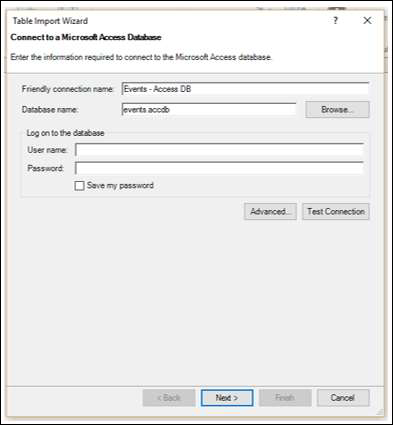
Table Import wizard, verilerin nasıl içe aktarılacağını seçmek için seçenekleri görüntüler.
Tıklayın Select from a list of tables and views to choose the data to import ve tıkla Next.

Table ImportSihirbaz, seçtiğiniz Access veritabanındaki tüm tabloları görüntüler. Tüm tabloları seçmek için tüm kutuları işaretleyin ve Bitir'e tıklayın.

Table Import Sihirbaz görüntülenir - Importingve ithalatın durumunu gösterir. Bu birkaç dakika sürebilir ve içeri aktarmayı durdurmak içinStop Import buton.
Veri içe aktarma işlemi tamamlandığında, Tablo İçe Aktarma Sihirbazı görüntülenir - Successve ithalatın sonuçlarını gösterir. TıklayınClose.

Power Pivot, içe aktarılan tüm tabloları Veri Görünümünde farklı sekmelerde görüntüler.

Diyagram Görünümüne tıklayın.

Tablolar arasında bir ilişki olduğunu gözlemleyebilirsiniz - Disciplines and Medals. Bunun nedeni, Access gibi ilişkisel bir veritabanından veri içeri aktardığınızda, veritabanında bulunan ilişkilerin de Power Pivot'taki Veri Modeli'ne aktarılmasıdır.
Veri Modelinden PivotTable Oluşturma
Önceki bölümde içe aktardığınız tablolarla aşağıdaki gibi bir PivotTable oluşturun -
Şeritte PivotTable'a tıklayın.
Açılır listeden PivotTable'ı seçin.
Görünen PivotTable Oluştur iletişim kutusunda Yeni Çalışma Sayfası'nı seçin ve Tamam'a tıklayın.

Excel penceresinde yeni bir çalışma sayfasında boş bir PivotTable oluşturulur.

Power Pivot Veri Modelinin bir parçası olan içe aktarılan tüm tablolar PivotTable Alanları listesinde görünür.
Sürükleyin NOC_CountryRegion Medals tablosundaki alanı SÜTUNLAR alanına.
Disiplini Disiplinler tablosundan SATIRLAR alanına sürükleyin.
Yalnızca beş sporu görüntülemek için Disiplini filtreleyin: Okçuluk, Dalış, Eskrim, Artistik Patinaj ve Hız Pateni. Bu, PivotTable Alanları alanında veya PivotTable'ın kendisindeki Satır Etiketleri filtresinden yapılabilir.
Medal'ı Medals tablosundan DEĞERLER alanına sürükleyin.
Madalya tablosundan tekrar Madalya'yı seçin ve FİLTRELER alanına sürükleyin.
PivotTable, eklenen alanlarla ve alanlardan seçilen düzende doldurulur.

PivotTable ile Verileri Keşfetme
Yalnızca Madalya Sayısı> 80 olan değerleri görüntülemek isteyebilirsiniz. Bunu gerçekleştirmek için verilen adımları izleyin -
Sütun Etiketlerinin sağındaki oku tıklayın.
Seçiniz Value Filters açılır listeden.
Seçiniz Greater Than…. ikinci açılır listeden.
Tamam'ı tıklayın.

Value Filteriletişim kutusu belirir. En sağdaki kutuya 80 yazın ve Tamam'ı tıklayın.

PivotTable yalnızca toplam madalya sayısı 80'den fazla olan bölgeleri görüntüler.

Farklı tablolardan istediğiniz spesifik rapora sadece birkaç adımda ulaşabilirsiniz. Bu, Access veritabanındaki tablolar arasında önceden var olan ilişkiler nedeniyle mümkün hale geldi. Veritabanındaki tüm tabloları aynı anda içe aktardığınızda, Power Pivot kendi Veri Modelinde ilişkileri yeniden oluşturdu.
Power Pivot'ta Farklı Kaynaklardan Verileri Özetleme
Veri tablolarını farklı kaynaklardan alırsanız veya tabloları aynı anda bir veritabanından içe aktarmazsanız veya çalışma kitabınızda yeni Excel tabloları oluşturup bunları Veri Modeli'ne eklerseniz, aralarındaki ilişkileri oluşturmanız gerekir. PivotTable'da çözümlemeniz ve özetlemeniz için kullanmak istediğiniz tablolar.
Çalışma kitabında yeni bir çalışma sayfası oluşturun.
Bir Excel tablosu oluşturun - Spor.

Veri Modeline Spor tablosu ekleyin.

Tablolar arasında bir ilişki oluşturun Disciplines and Sports alanla SportID.

Alanı ekleyin Sport PivotTable'a.

Alanları karıştırın - Discipline and Sport SATIRLAR alanında.
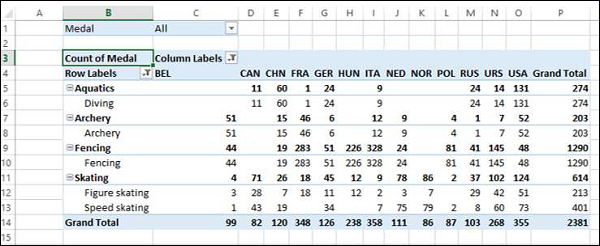
Veri Keşfini Genişletme
Masayı alabilirsin Events ayrıca daha fazla veri keşfi.
Tablolar arasında bir ilişki oluşturun Events ve Medals alanla DisciplineEvent.

Tablo ekle Hosts çalışma kitabına ve Veri Modeline.

Hesaplanan Sütunları Kullanarak Veri Modelini Genişletme
Hosts tablosunu diğer tablolardan herhangi birine bağlamak için, Hosts tablosundaki her satırı benzersiz şekilde tanımlayan değerlere sahip bir alana sahip olmalıdır. Host tablosunda böyle bir alan olmadığından, Hosts tablosunda benzersiz değerler içerecek şekilde hesaplanmış bir sütun oluşturabilirsiniz.
PowerPivot penceresinin Veri Görünümünde Hosts tablosuna gidin.
Şerit üzerindeki Tasarım sekmesine tıklayın.
Ekle'yi tıklayın.
Sütun Ekle başlığına sahip en sağdaki sütun vurgulanmıştır.

Formül çubuğuna aşağıdaki DAX formülünü yazın = CONCATENATE ([Edition], [Season])
Enter'a bas.
Başlık ile yeni bir sütun oluşturulur CalculatedColumn1 ve sütun, yukarıdaki DAX formülünden elde edilen değerlerle doldurulur.

Yeni sütuna sağ tıklayın ve açılır listeden Sütunu Yeniden Adlandır'ı seçin.
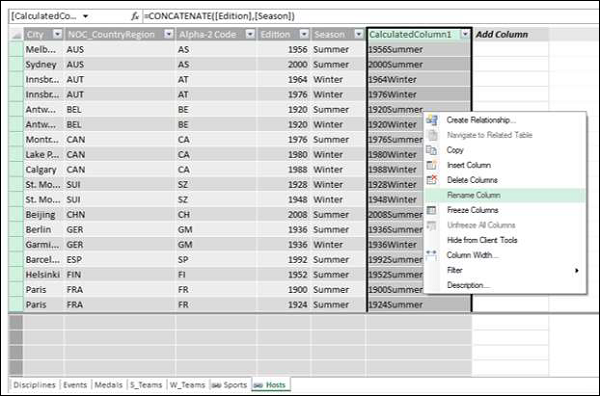
Tür EditionID yeni sütunun başlığında.

Gördüğünüz gibi sütun EditionID Hosts tablosunda benzersiz değerlere sahiptir.
Hesaplanan Sütunları Kullanarak Bir İlişki Oluşturma
Arasında bir ilişki oluşturmanız gerekiyorsa Hosts masa ve Medals tablo, sütun EditionIDMadalya tablosunda da bulunmalıdır. Madalya tablosunda aşağıdaki gibi hesaplanmış bir sütun oluşturun -
Power Pivot'un Veri Görünümünde Madalyalar tablosuna tıklayın.
Şerit üzerindeki Tasarım sekmesine tıklayın.
Ekle'yi tıklayın.
Formül çubuğuna DAX formülünü yazın = YEAR ([EDITION]) ve Enter tuşuna basın.
Oluşturulan yeni sütunu Yıl olarak yeniden adlandırın ve tıklayın. Add.

Formül çubuğuna aşağıdaki DAX formülünü yazın = CONCATENATE ([Year], [Season])
Oluşturulan yeni sütunu şu şekilde yeniden adlandırın: EditionID.

Gözlemleyebileceğiniz gibi, Medals tablosundaki EditionID sütunu, Hosts tablosundaki EditionID sütunuyla aynı değerlere sahiptir. Bu nedenle, EditionID alanıyla tablolar - Medals ve Sports arasında bir ilişki oluşturabilirsiniz.
PowerPivot penceresindeki diyagram görünümüne geçin.
Tablolar arasında bir ilişki oluşturun - Hesaplanan sütundan elde edilen alanla Madalyalar ve Ev Sahipleri arasında bir ilişki oluşturun. EditionID.

Artık Hosts tablosundan Power PivotTable'a alan ekleyebilirsiniz.